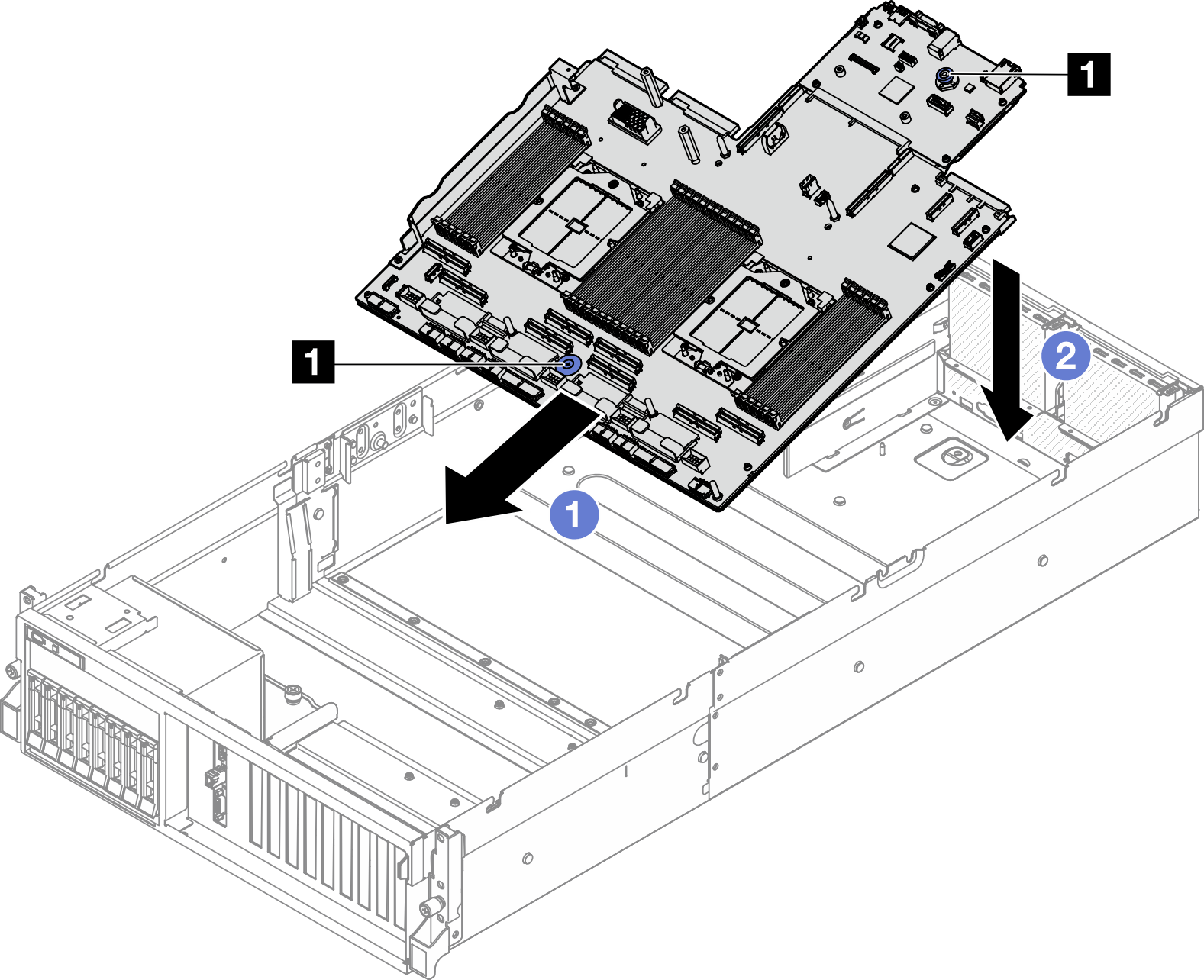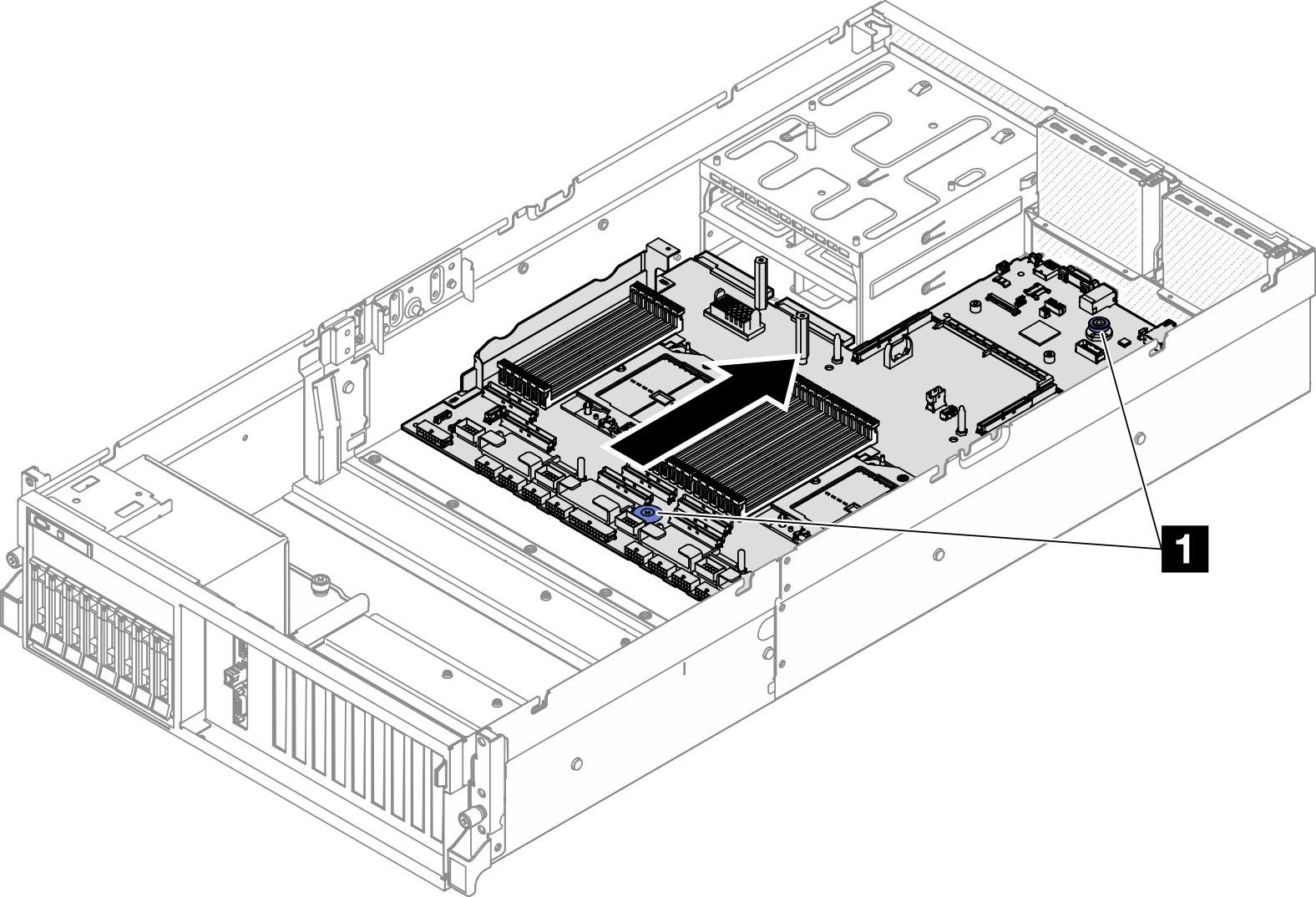システム I/O ボードまたはプロセッサー・ボードの取り付け
このセクションの手順に従って、システム I/O ボードまたはプロセッサー・ボードを取り付けます。
このタスクについて
重要
このコンポーネントの取り外しと取り付けは、トレーニングを受けた技術員が行う必要があります。適切なトレーニングを受けずに取り外しまたは取り付けを行わないでください。
重要
- 安全に作業を行うために、取り付けのガイドラインおよび 安全検査のチェックリストをお読みください。
- コンポーネントが入っている帯電防止パッケージを、サーバーの塗装されていない金属面に接触させます。次に、それをパッケージから取り出し、帯電防止板の上に置きます。
注
コンポーネントを適切に交換するために、以下にリストされている必要なツールが利用できることを確認してください:
- #1 プラス・ドライバー
- #2 プラス・ドライバー
- SR675 V3その他のキット
ファームウェアとドライバーのダウンロード: コンポーネントの交換後、ファームウェアやドライバーの更新が必要になる場合があります。
ご使用のサーバーでのファームウェアとドライバーの最新の更新を確認するには、ThinkSystem SR675 V3 のドライバーおよびソフトウェアのダウンロード Web サイト を参照してください。
ファームウェア更新ツールについて詳しくは、ファームウェアの更新を参照してください。
手順
完了したら
- 次のコンポーネントを再度取り付けます。
- 分電盤を再度取り付けます。分電盤の取り付けを参照してください。
- (SXM5 GPU モデル のみ) SXM5 GPU 分電盤 を再度取り付けます。SXM5 GPU 分電盤の取り付けを参照してください。
- パワー・サプライ・ユニットを再取り付けします。パワー・サプライ・ユニットの取り付けを参照してください。
- 該当する場合は、OCP モジュールを再度取り付けます。OCP モジュールの取り付けを参照してください。
- 侵入検出スイッチを再取り付けします。侵入検出スイッチの取り付けを参照してください。
- 該当する場合は、PCIe ライザーを再度取り付けます。PCIe ライザーの取り付けを参照してください。
- すべてのメモリー・モジュールが取り付けられるまで、各メモリー・モジュールを、問題のあるシステム・ボードと同じ新しいシステム・ボードのスロットに再度取り付けます。メモリー・モジュールの取り付けを参照してください。
- プロセッサーおよびヒートシンクを再度取り付けます。プロセッサーの取り付けおよびヒートシンクの取り付けを参照してください。
- エアー・バッフルを再取り付けします。エアー・バッフルの取り付けを参照してください。
- 必要なケーブルを、問題のあるシステム・ボード・アセンブリーと同じコネクターに再度接続します。
- ファン・ケージおよびファンを再度取り付けます。ファン・ケージの取り付けおよびファンの取り付けを参照してください。
- すべてのコンポーネントが正しく再配置されており、サーバーの内部に工具が残されていたり、ねじが緩んだままになっていたりしないことを確認します。
- トップ・カバーを再取り付けします。トップ・カバーの取り付けを参照してください。
- サーバーがラックに取り付けられていた場合は、ラックをサーバーに再び取り付けます。ラックへのサーバーの取り付けを参照してください。
- 取り外した電源コードおよびすべてのケーブルを再接続します。
- サーバーおよび周辺機器の電源をオンにします。サーバーの電源をオンにするを参照してください。
- 以前に UEFI パスワードを設定した場合は、UEFI パスワードをリセットします。UEFI パスワードのリセットを参照してください。
- 重要プロダクト・データ (VPD) を更新します。重要プロダクト・データ (VPD) の更新を参照してください。マシン・タイプ番号とシリアル番号は ID ラベルに記載されています。詳しくは、サーバーを識別し、Lenovo XClarity Controller にアクセスする。
- (オプション) UEFI セキュア・ブートを有効にします。UEFI セキュア・ブートの有効化を参照してください。
デモ・ビデオ
フィードバックを送る
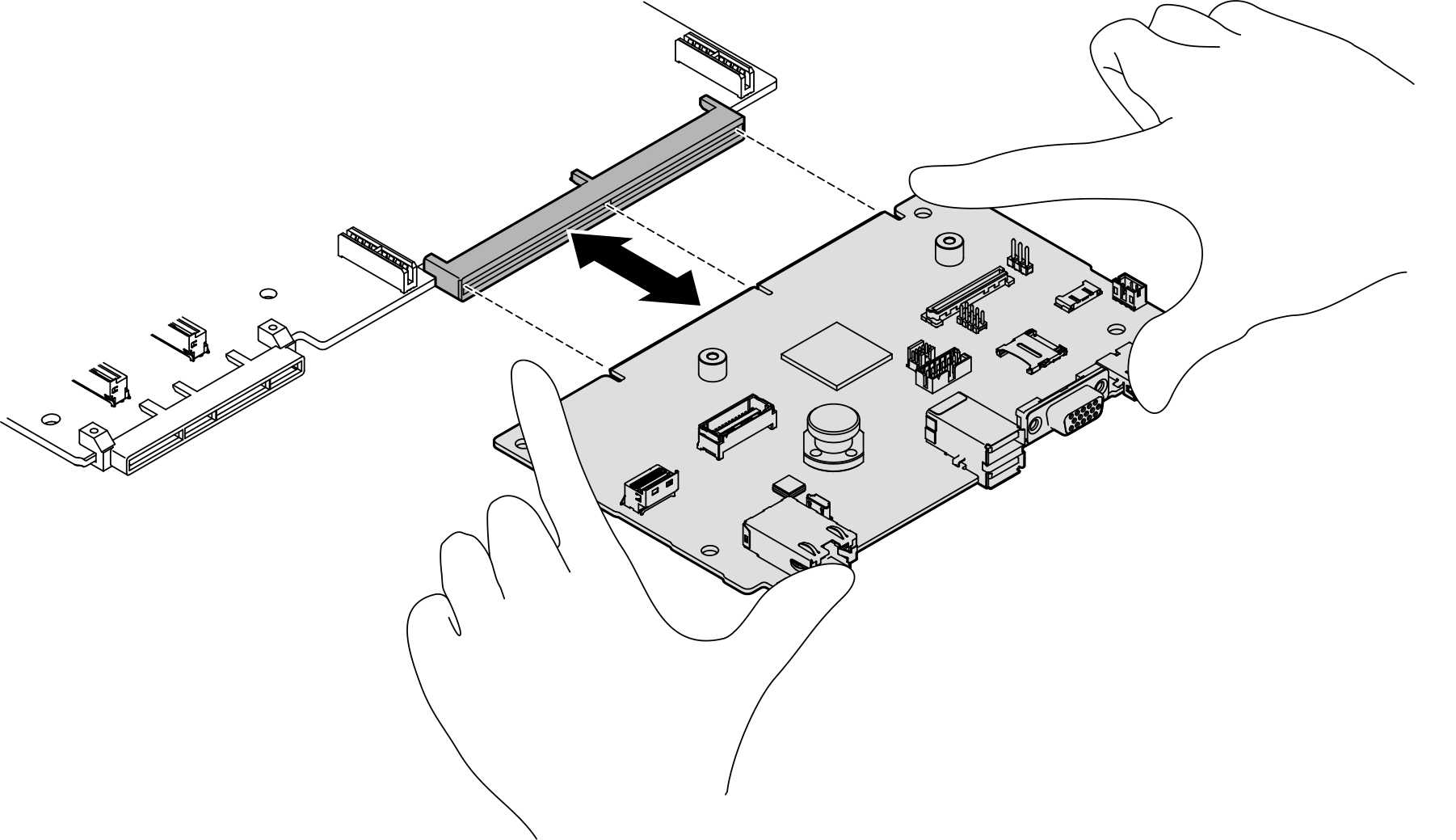
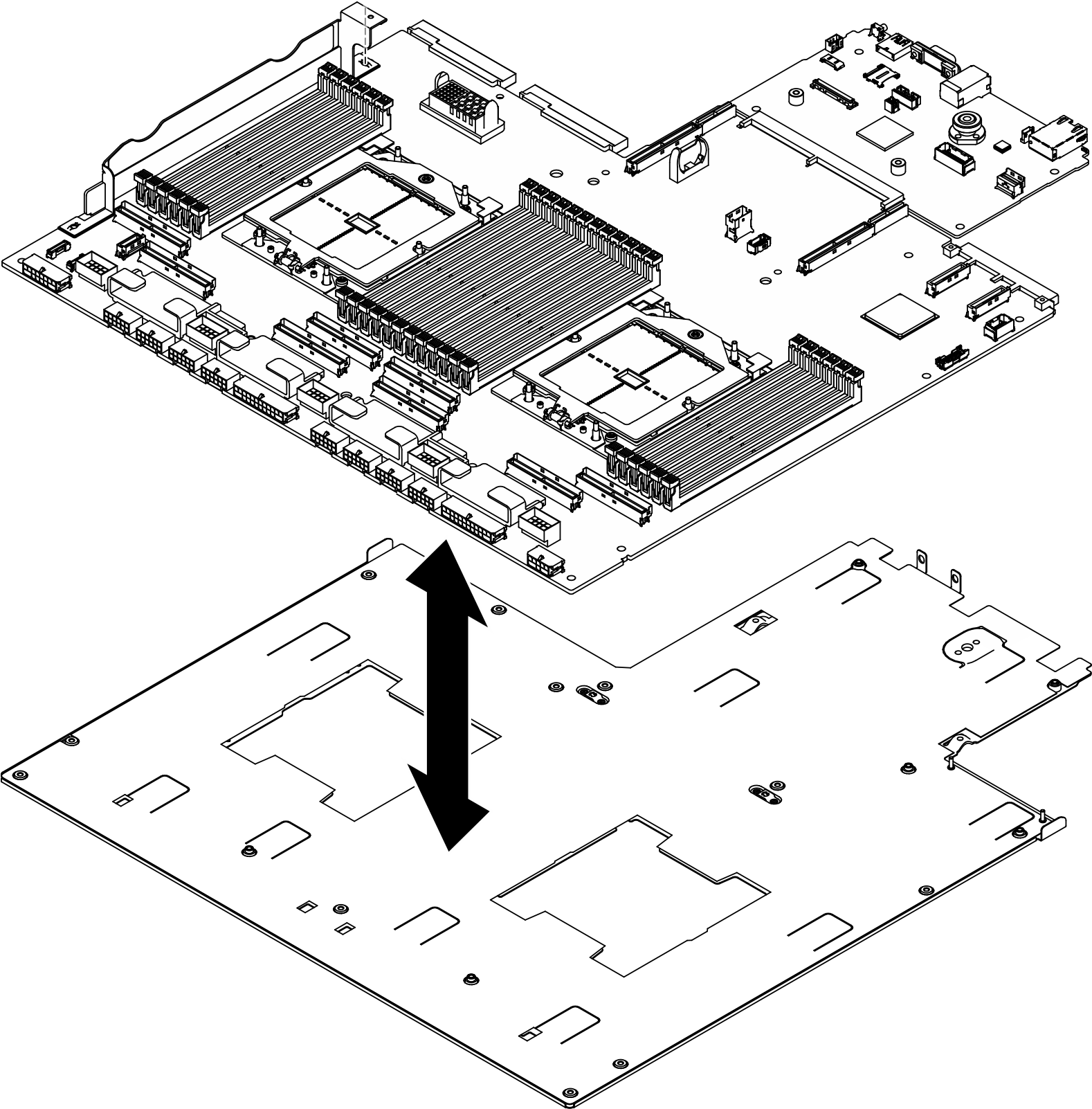
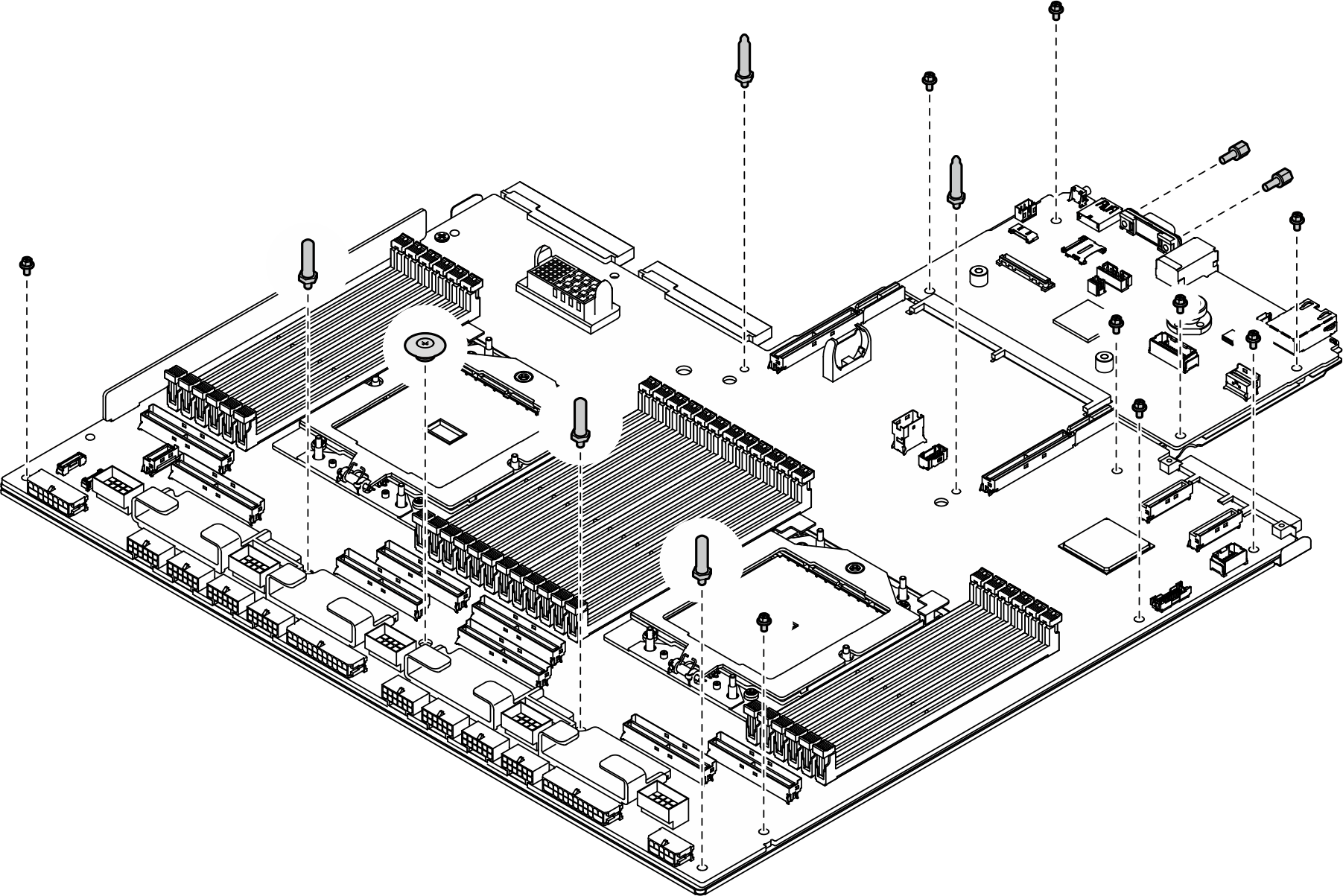
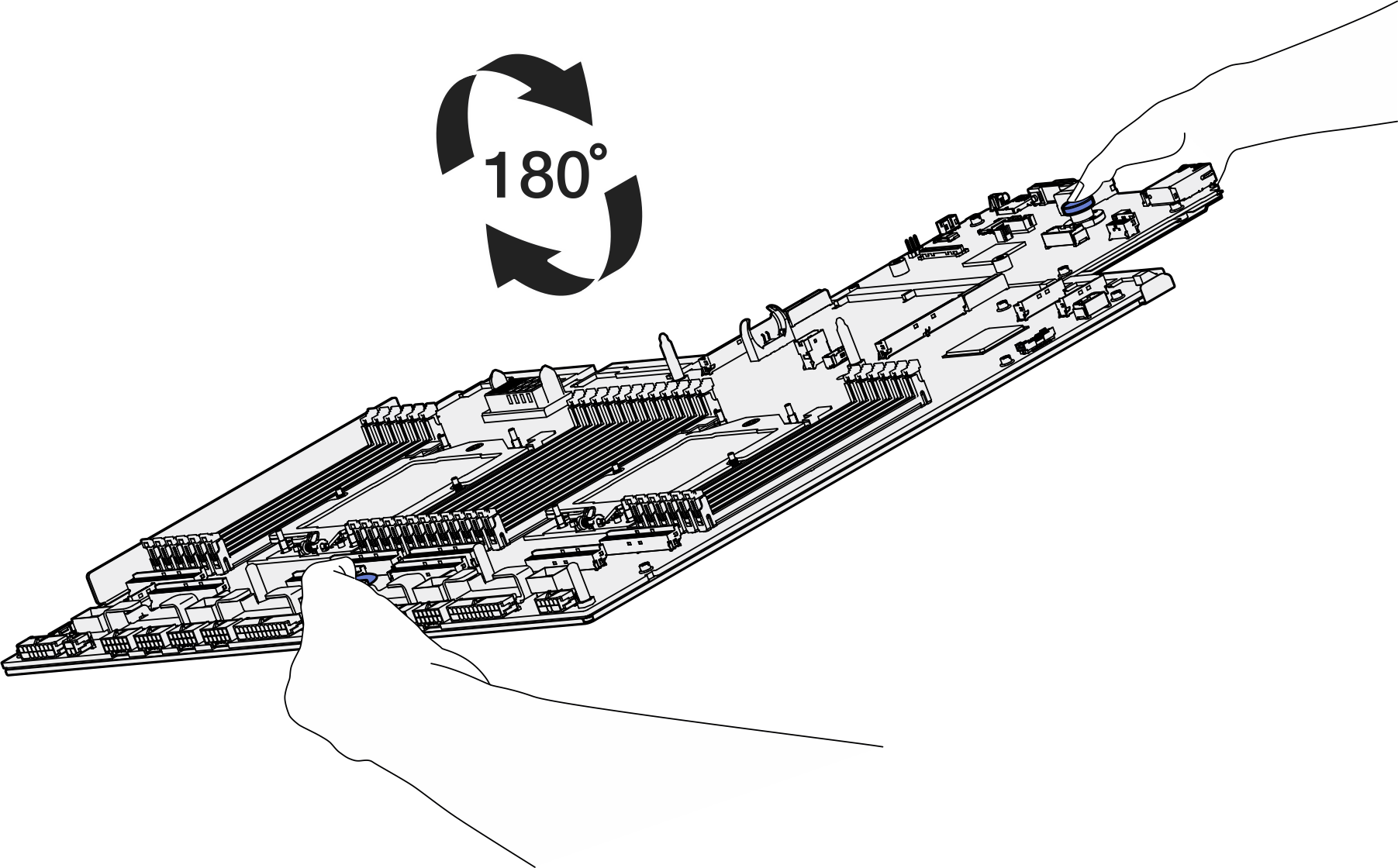
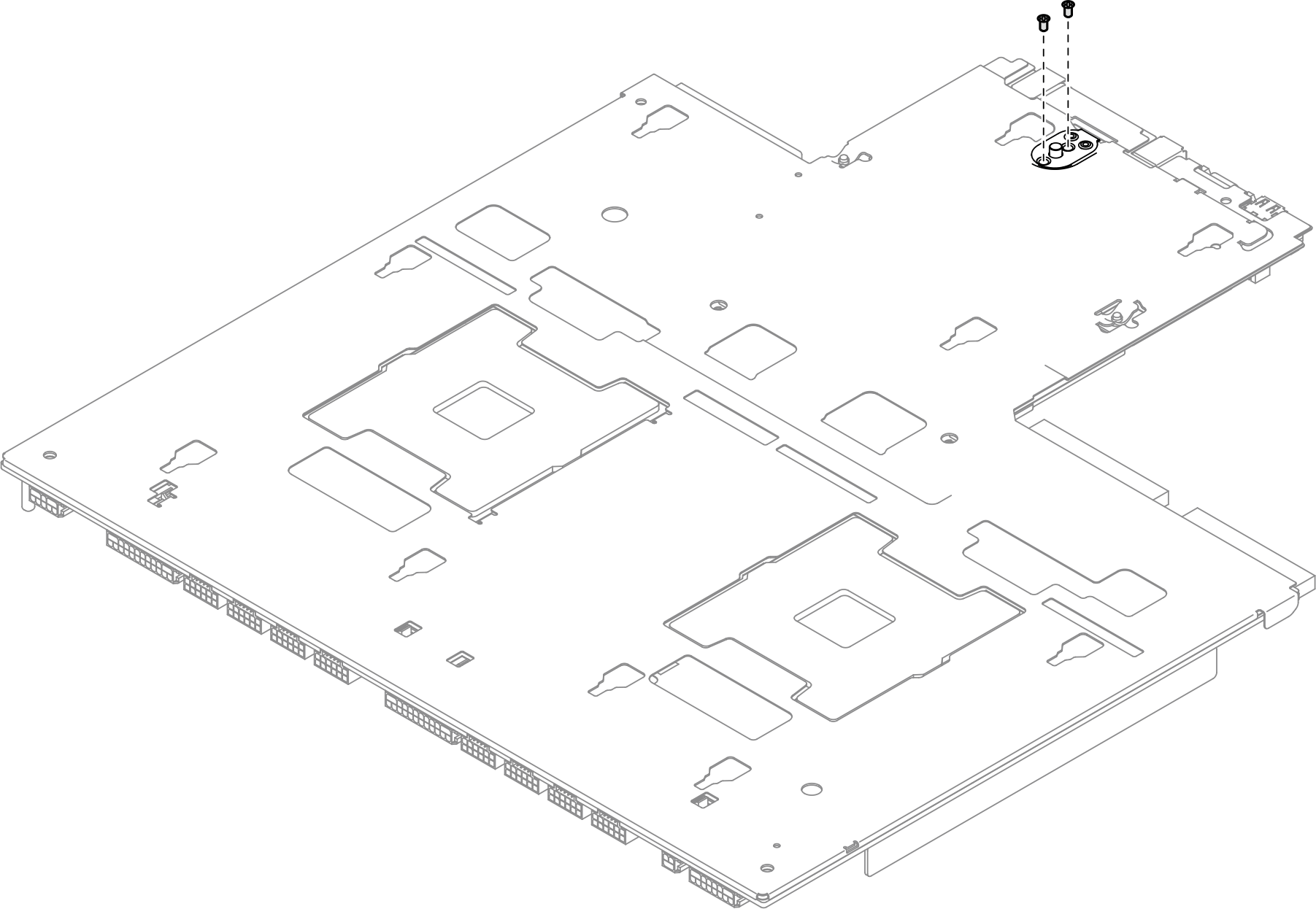
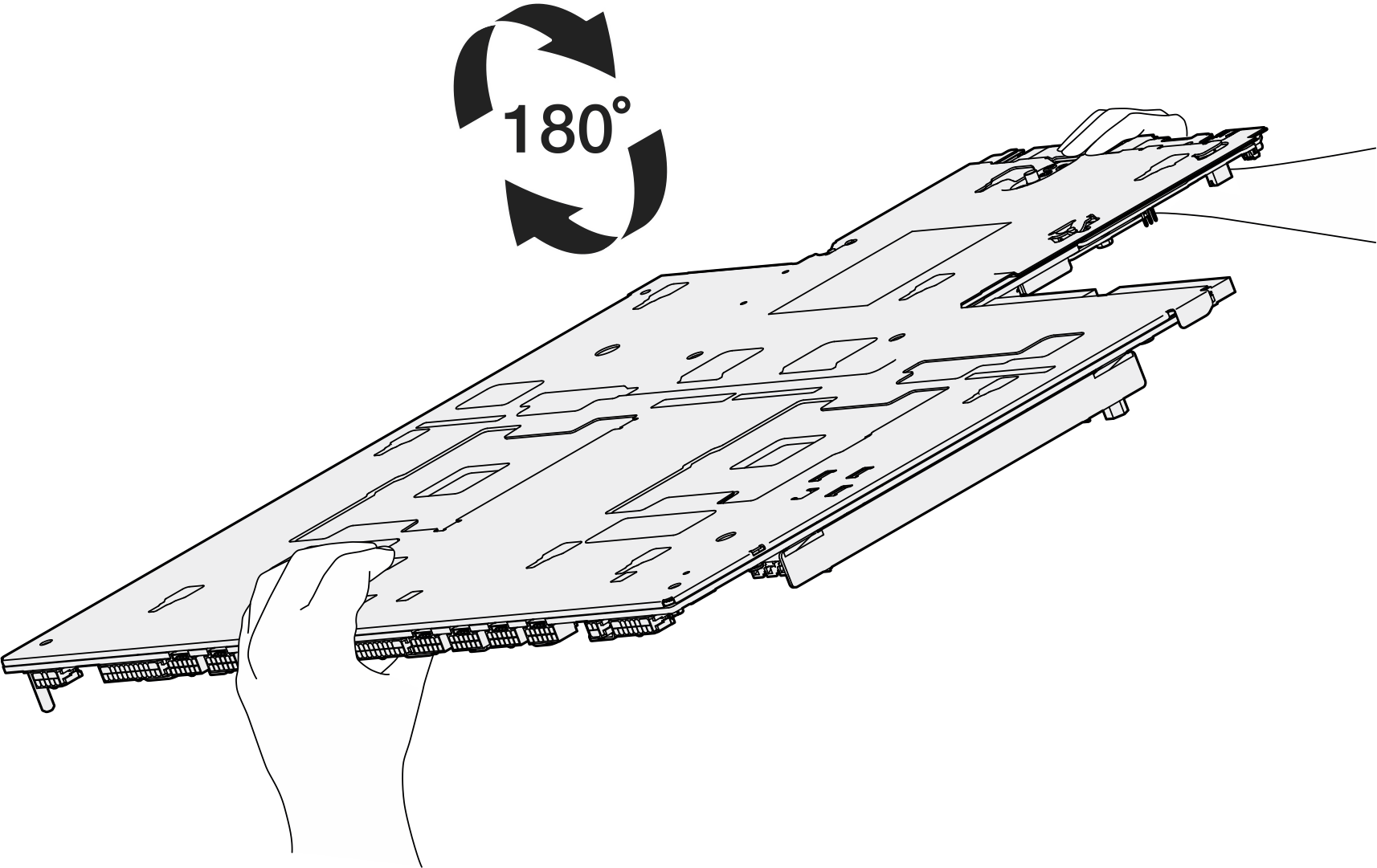
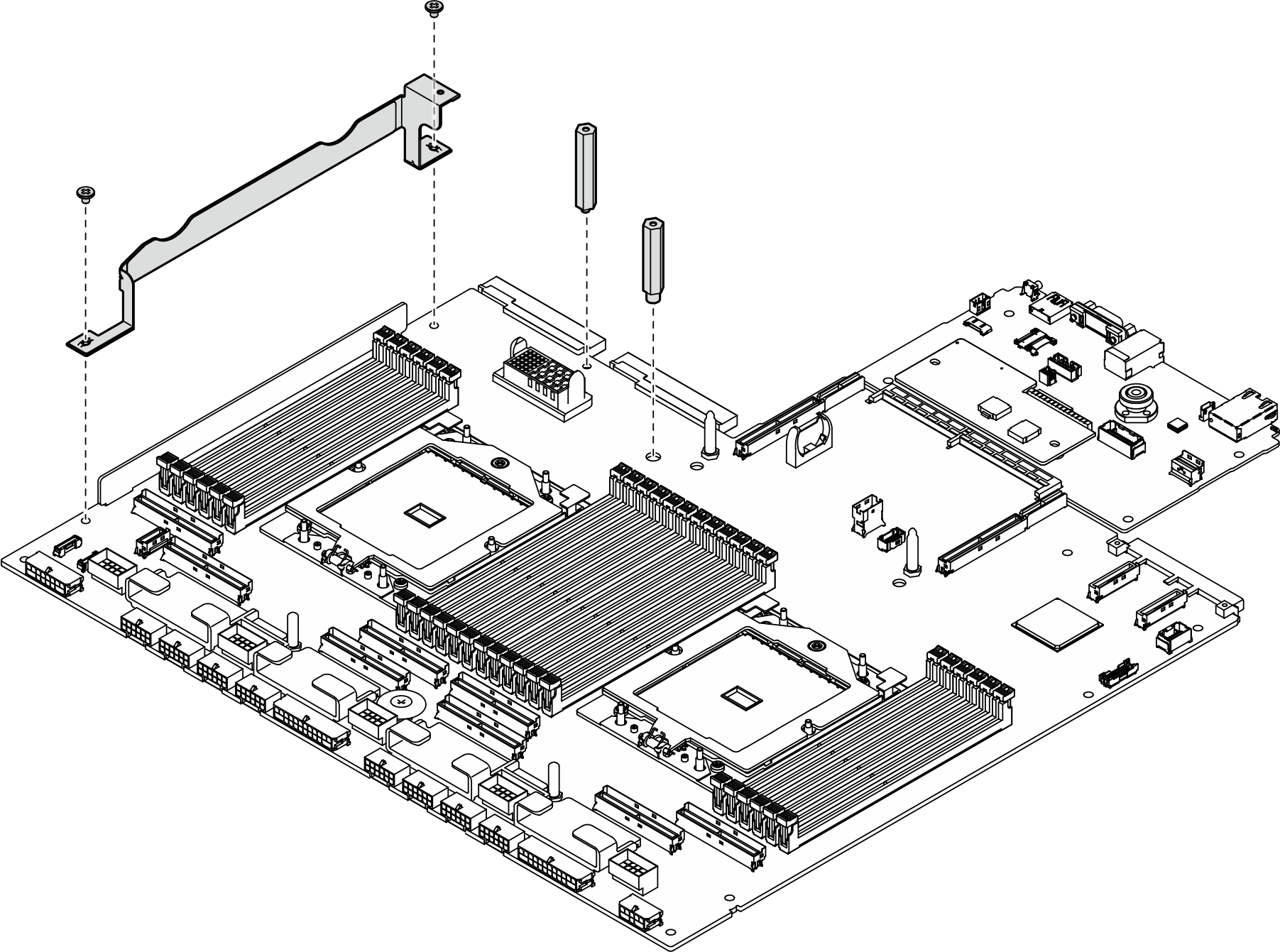
 システム・ボード・アセンブリーの 2 つのリフティング・ハンドルをつかみ、システム・ボード・アセンブリーの後端が上になるように傾けます。
システム・ボード・アセンブリーの 2 つのリフティング・ハンドルをつかみ、システム・ボード・アセンブリーの後端が上になるように傾けます。 システム・ボード・アセンブリーをシャーシに下ろします。
システム・ボード・アセンブリーをシャーシに下ろします。